回覧文書を回して社員に印鑑をもらうのって大変ですよね。
複数の部署ごとに回覧の表紙を作って配付し、回収してチェックする。
印鑑をもらう表だけなら事前に準備して全ての文書に応用できますが、どの文書の回覧なのかもわからないといけません。
文書と一緒に綴じとけばよいのですが、文書が何ページにもわたるものだとかさばりますよね。
そこで、文書名をのせて各社員の印鑑欄もある書類を作ってみました。
原紙を作っておけば、次からは文書名と回覧日を各1か所入力すれば全部署分の回覧文書の表紙ができます。
まずは、部署ごとに社員の印鑑をもらう表を作ってみましょう。
氏名・押印欄を作ります。
①WPS Writerを立ち上げます。

②左側の「新規文書」をクリックします。
③部署名を入力します。
④画面1番上にある「挿入」と書かれたタブをクリックします。
⑤すぐ下に出てきた(リボン)の左のほうにある「表」ボタンをクリックします。

⑥上の図のように「表」ボタンの下にマス目があらわれます。
画面が緑色ですが、これは私が「視覚保護表示」という設定をしているためです。
⑦ここで作りたい表の行数・列数を選びます。
選び方は、マウスポインタ(マウスで動く矢印)をマス目に持っていけば選択範囲の色が変わります。
今回は、3列・6行の表を作ります。

⑧上手のように3列・6行に色がついたら、キーボードの「Enter」を押します。

⑨このようになります。
⑩表の体裁を整えます。
表の左端の縦線にマウスポインタを持っていきます。
すると、マウスポインタの形が変わります。
その状態で、左クリックしたまま右へ動かします(ドラッグアンドドロップ)。
そうすると列幅が狭くなりました。
他の縦線も同様にします。
⑪表の位置を変えます。
表の上にマウスポインタを持っていくと、表の4隅にマークが現れます。

⑫上図のようになり、表左上のマークをドラッグアンドドロップすると表が移動します。
表右下のマークをドラッグアンドドロップすると、表の大きさが変わります。

⑬表の中に文字を入れます。
表の一マスをクリックし文字を入力します。
今回は、左端に「社員名」真ん中に「日付」右端に「押印(またはサイン)」と入力します。

⑭次に、社員名を入力します。

⑮表内の文字が上に行き過ぎているので修正します。
表の上にマウスポインタを持っていき、⑫の説明で出てきた左上のマークをクリックします。
すると、表全体が選択されます。

⑯表の中の色がついたところで右クリックします。
するとマウスポインタの横に一覧が出てくるので、「セルの配置」の所へマウスポインタを動かし、さらに出てきたマークの真ん中をクリックします。

⑰すると、次のように変わります。

⑱同じような要領で、次のページに他の部署の表も作っていきます。
「Enter」を押し続ければ次のページが現れます。
⑲次に文書名などを入れるひな形を作ります。
表題を作ります。
⑳上部の「挿入」タブから「ヘッダーとフッター」を選びクリックします。

㉑クリックしたら下のようになります。

㉒上のほうに点滅しているカーソル(|)が現れます。
その状態で、記入したい文言を入力します。
今回は、以下の文言を記入します。
・文書名
・回覧日
・別添文書の回覧をお願いいたします。
・確認の上、下記に確認日時を記載し押印のうえ、次の人へ速やかに回覧願います。

㉓このようになります。
㉔行間が狭いので、それぞれの行の初めにカーソルを持て来て「Enter」を押します。
すると、一行ずつ間隔があきます。

㉕次に文書名を入れる枠を作ります。
「挿入」タブを選び、リボンの「テキストボックス」をクリックします。
すると、下に現れた図の上のほう(横)を選びます。

㉖するとマウスポインタが(+)になります。
その状態で、文書名と書かれている横でクリックします。
すると、四角形が現れます。

㉗四角形の線上にある点をドラッグアンドドロップして形を整えます。

㉘マウスポインタを適当なところに動かしクリックします。
すると、リボン部が変わります。

㉙リボン部の右端の「閉じる」をクリックすればひな形が完成です。

㉚上部の表示が薄いですが、印刷すれば違いは出ません。
㉛では、実際に文書名と日付を入力してみましょう。
まず、「挿入」タブを選び下のリボンから「ヘッダーとフッター」を選びます。
そして上部の枠の中に文書名を、回覧日の横に日付を入力します。
最期に、上部リボンの「閉じる」をクリックします。

㉜それでは、印刷してみてください。
以上です。
お疲れさまでした。
上手に出来ますことを願っています。
![]()
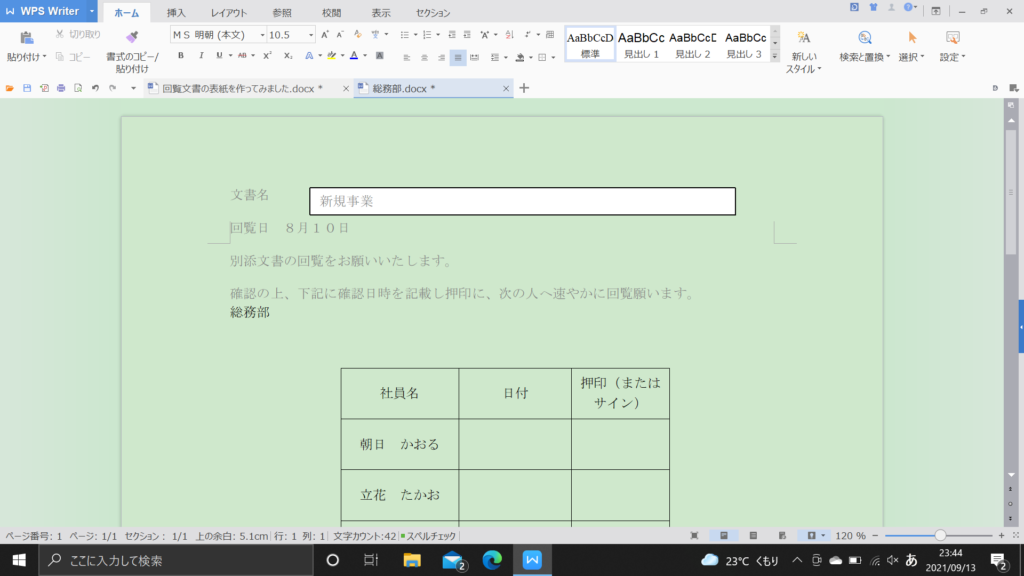

コメント